Microsoft Excel 2010
Comando Insertar Función


/es/microsoft-excel-2010/como-usar-la-biblioteca-de-funciones/content/
El comando Insertar Función es conveniente porque te permite buscar una función escribiendo su descripción o seleccionando una categoría para examinarla detenidamente.
En el siguiente ejemplo, buscaremos una función que cuente el número total de productos en una lista. La función básica COUNT sólo cuenta las celdas con números, pero necesitamos una que cuente aquellas que tienen texto. Veamos cómo hacerlo.
Selecciona la celda donde aparecerá la respuesta. C3, en este caso.
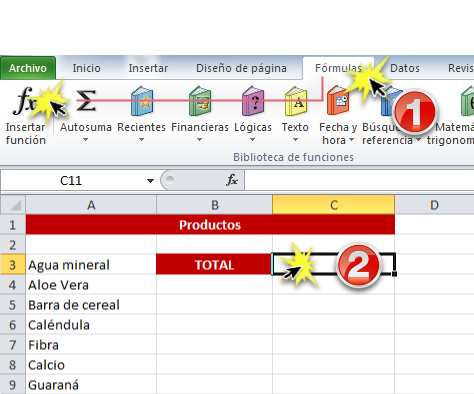
Verás el cuadro de diálogo Insertar Función. Allí, escribe una descripción de la función que estás buscando y haz clic en el botón Ir. Para nuestro ejemplo, vamos a escribir: Contar celdas con texto. También puedes buscar seleccionando una categoría.
Revisa los resultados haciendo clic en las opciones y leyendo la descripción que aparece en la parte inferior. Cuando encuentres la que deseas, pulsa el botón Aceptar.
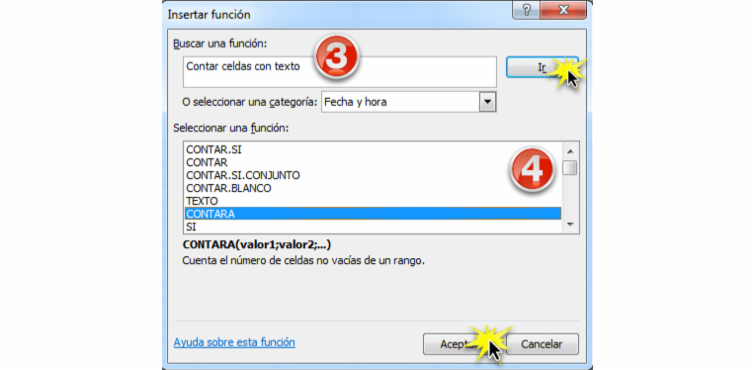
Aparecerá el cuadro de diálogo Argumentos de función. Allí, inserta el cursor en el primer campo y escribe o selecciona la o las casillas que desees (A6: A23). Si necesitas añadir argumentos adicionales, haz clic en el siguiente campo y repite el mismo procedimiento.
Para terminar, haz clic en el botón Aceptar y el resultado aparecerá.
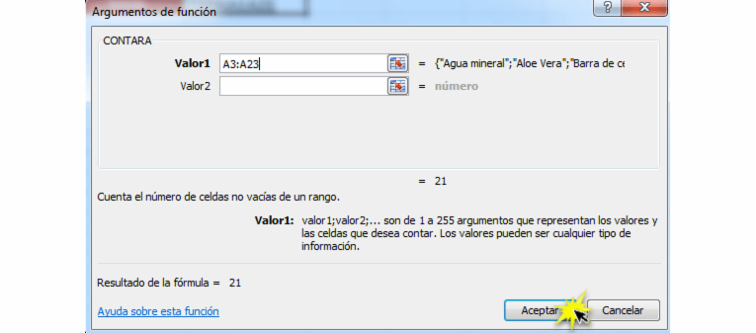
/es/microsoft-excel-2010/clasificacion-alfabetica-de-los-datos/content/